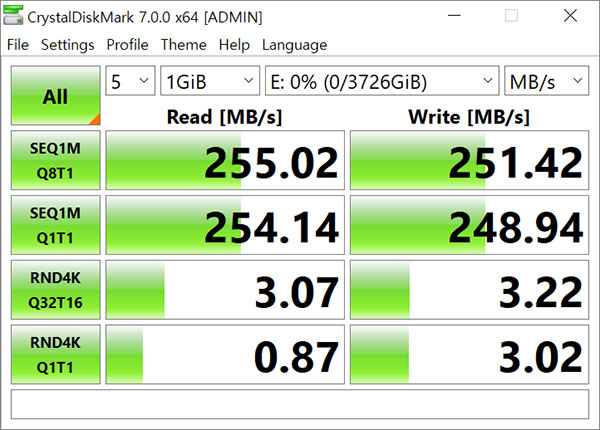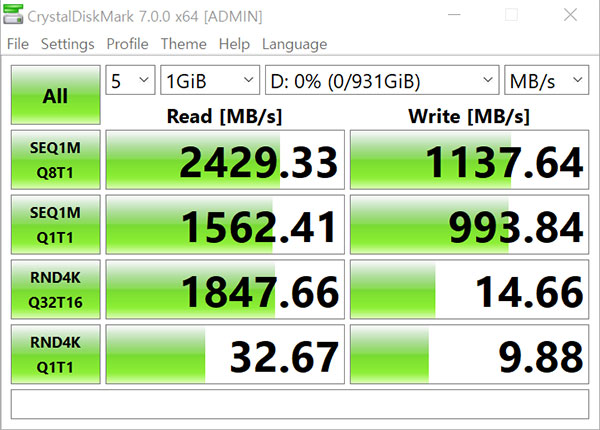입력 : 2020-07-21 14:58:33
게이밍 노트북은 보급형 데스크톱을 훨씬 상회하는 성능을 낼 수 있으면서 크기는 훨씬 작아 휴대가 가능하고 거추장스러운 케이블도 없어 게이머들은 물론 수시로 부하도 높은 소프트웨어를 이용하는 소비자들에게 관심을 받고 있다. 유튜브와 더불어 FHD를 비롯해 4K 영상 등 동영상 편집이 빈번해지면서 장소에 구애 받지 않고 작업 가능한 고성능의 게이밍 노트북은 무척이나 사랑 받는 존재인 셈이다.
그러나 성능이 좋아도 노트북이라는 규격으로 인해 데스크톱처럼 이것저것 많은 것을 집어넣기는 힘들다. 그 중에서도 외부 기기 연결용 인터페이스는 꼭 필요한 것만 제한적으로 채택하기 때문에 외장 하드를 연결할 USB 포트가 부족해서 마우스 케이블을 뽑는 경우도 흔하게 볼 수 있다.
노트북에 있어 성능도 중요하지만 무게와 부피도 중요하기 때문에 다양한 인터페이스를 노트북에 적용하기에는 물리적으로 부족하게 되는 것이다.
적어도 집이나 사무실에서는 그런 불편함을 감수하고 싶지 않은 게이밍 노트북 사용자들이 많을텐데 이는 해결 가능한 문제이다. 노트북 확장 스테이션을 사용해서 말이다.
씨게이트가 선보인 ‘파이어쿠다 게이밍 독(FireCuda Gaming Dock)’은 썬더볼트 3 (Thunderbolt 3) 포트 하나로 다양한 인터페이스를 동시에 이용할 수 있게 해주는 노트북 확장 스테이션으로 외장 스토리지 기능에 NVMe SSD까지 가능한 사용 환경을 더해 눈길을 끈다.
■ 썬더볼트 3 포트 하나로 인터페이스 5종 동시에 사용
씨게이트의 파이어쿠다 게이밍 독은 기본적으로 야외나 실외에서는 노트북만으로 사용하고 집이나 사무실 등 메인이 되는 공간에서 보다 폭넓은 확장성을 바탕으로 기능성을 제공해 작업 효율을 높여주는 제품이다.
파이어쿠다 게이밍 독은 썬더볼트 3 인터페이스(최대 대역폭 양방향 40Gbps)를 통해 노트북과 연결한다. 좌측으로는 전원 버튼을 시작으로 USB 3.1 Gen 2 포트 2개, 3.5mm 헤드폰 포트와 마이크 포트가 자리잡고 있으며 우측으로는 전원 포트를 시작으로 썬더볼트 3(연결용), 썬더볼트 3(장치 연결용), 디스플레이포트, USB 3.1 Gen 2 포트 3개, 10/100/1000Mbps를 지원하는 RJ-45 포트가 있어 총 다섯 가지 인터페이스를 동시에 사용할 수 있다.
따라서 게이머가 게이밍 마우스와 키보드, 헤드셋, 모니터를 동시에 사용해도 포트 개수와 케이블 길이 때문에 고민하지 않아도 된다.
또한 요즘은 스마트폰과 태블릿, 디지털 카메라 등 모바일 기기를 사용하는 사람도 많은데 이 제품의 USB 3.1 Gen2 포트 가운데 1개는 7.5W (5V / 1.5A)로 충전 기능을 지원하므로 일반 USB 포트보다 빠르게 배터리를 충전할 수 있어서 효율적이다.
야외에서는 노트북을 사용하고 집이나 사무실에서는 썬더볼트3 연결만으로 파이어쿠다 게이밍 독에 연결되는 모든 연결장치를 활성화되어 사용하게 되므로 연결의 편리함을 제공한다. 또한 연결 상태에 따라 자동으로 전원이 On/Off되어 별도의 전원 버튼을 누르는 불편함도 해소했다.
■ 4TB HDD와 M.2 NVMe SSD 슬롯 통해 외장 스토리지로 활용
보통 노트북 확장 스테이션이라고 하면 위에서 언급한 다양한 인터페이스 제공만으로 끝나겠지만 파이어쿠다 게이밍 독은 다르다. 스토리지 전문 기업이라는 이점을 살려서 확장된 스토리지 기능을 제공한다.
4TB HDD가 기본 탑재되었는데 PC와 썬더볼트 3로 연결하면 여타 외장 하드와 마찬가지로 자동으로 인식되어서 바로 사용 가능하다.
최근 게이밍 노트북에는 용량 500GB 이하인 SSD 1개가 기본 스토리지로 탑재되는 경우가 많아서 게임을 몇 가지 설치하고 나면 용량 부족 상태가 되기 쉬운데 파이어쿠다 게이밍 독의 4TB HDD는 그런 문제를 해소해줄 수 있다.
설치된 HDD는 아이언울프 4TB 모델로 NAS에 장착되는 스토리지를 채용하여 성능에서 뿐만 아니라 내구성에 있어서도 높은 완성도를 제공한다.
제품 작동 시에는 LED 조명이 점등되는데 씨게이트 홈페이지에서 제공하는 ‘툴킷(Toolkit)’ 유틸리티를 이용해서 색상이나 작동 방식을 변경할 수 있다. 툴킷에는 데이터 자동 백업 기능도 있으므로 파이어쿠다 게이밍 독으로 노트북 데이터를 백업하고 싶을 때 유용하다.
또한 LED의 발광 형태를 통해 연결 상태 환경이나 구동 상황을 쉽게 알 수 있어 즉각적인 시각 정보로 파이어쿠다 게이밍 독의 상태를 쉽게 파악할 수 있다.
파이어쿠다 게이밍 독은 4TB HDD를 기본 제공하면서도 고성능 스토리지를 요구하는 환경에 맞추어 NVMe 슬롯을 제공해 추가적인 초고속 저장공간을 확보 할 수 있다. 본체 전면에 M.2 2280 규격인 NVMe SSD를 설치하여 드라이브를 추가할 수 있기 때문이다.
NVMe SSD는 HDD보다 빠를 뿐 아니라 SATA3 SSD와 비교해도 몇 배 빠른 데이터 전송 속도를 지원한다. 따라서 노트북 사용자가 기본 스토리지 대신 외장 스토리지에 소프트웨어를 설치해서 이용해도 충분한 속도를 낼 수 있으며 썬더볼트3를 기반으로 하여 빠른 전송 속도를 제공한다.
■ 파이어쿠다 게이밍 독 스토리지 성능 테스트
파이어쿠다 게이밍 독의 스토리지 성능을 확인하기 위해 위해 기가바이트 게이밍 노트북에 연결해서 디스크 벤치마크 소프트웨어인 크리스탈 디스크마크로 테스트를 실시하였다.
기본 탑재된 4TB HDD는 아이언울프 4TB가 장착되어 있으며 성능에 있어 순차 읽기 및 쓰기 속도가 255.02MB/s, 251.42MB/s로 SATA3 HDD와 동일한 수준이거나 더 높은 성능을 보여준다.
추가 구성이 가능한 M.2 NVMe SSD 테스트에는 ‘파이어쿠다 510 1TB’를 장착해서 같은 방법으로 속도를 측정하였다.
측정 결과 순차 읽기 및 쓰기 속도는 각각 2429.33MB/s, 1137.64MB/s로 썬더볼트 3 인터페이스로도 NVMe SSD의 성능을 충분히 발휘한다는 것을 알 수 있다.
한편 썬더볼트 3 역시 최대 대역폭은 정해져 있으므로 파이어쿠다 게이밍 독에 데이징 체인으로 다른 썬더볼트 3 장치를 연결하거나 USB 3.1 Gen2 포트에 다른 외장 스토리지를 연결해서 사용하면 4TB HDD와 M.2 NVMe SSD 성능은 일부 감소할 수 있다.
■ 높은 확장성에 외장 스토리지 매력까지
요근래 출시되는 게이밍 혹은 고성능 노트북은 성능에 있어서는 부족함이 없지만 확장성에 있어서는 물리적인 제약이 있는 것이 사실이다. 이러한 부분에 있어 씨게이트의 파이어쿠다 게이밍 독은 다양한 인터페이스 제공과 더불어 외장 스토리지 기능도 제공해 노트북 확장 스테이션을 원하는 이들에게 안성맞춤인 제품이다.
게이밍 마우스와 키보드 헤드셋, 모니터, 그리고 웹캠으로 완전무장한 채 노트북으로 게임을 즐기면서 대용량/고속 스토리지로도 동시에 이용 가능한 점은 게이머 뿐만 아니라 대용량의 데이터를 자주 사용하는 스트리머나 동영상 편집자 등 부하도가 높은 작업을 하는 대다수 소비자들에게 긍정적으로 평가받을 수 있다.
한방에 데스크톱 급의 다양한 인터페이스 확장성과 제한된 노트북 저장공간을NVMe, HDD 등의 스토리지로 여유롭게 사용하길 원하는 게이밍 노트북 사용자라면 씨게이트 파이어쿠다 게이밍 독에 시선을 집중해 보기를 바란다.
베타뉴스 신근호 기자 (danielbt@betanews.net)
Copyrights ⓒ BetaNews.net
-
 목록
목록-
 위로
위로